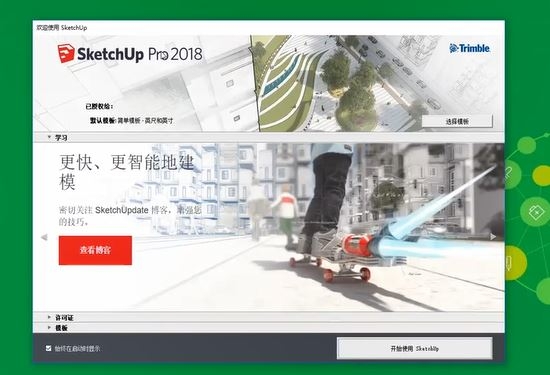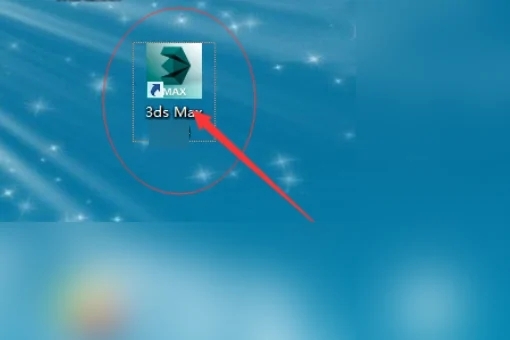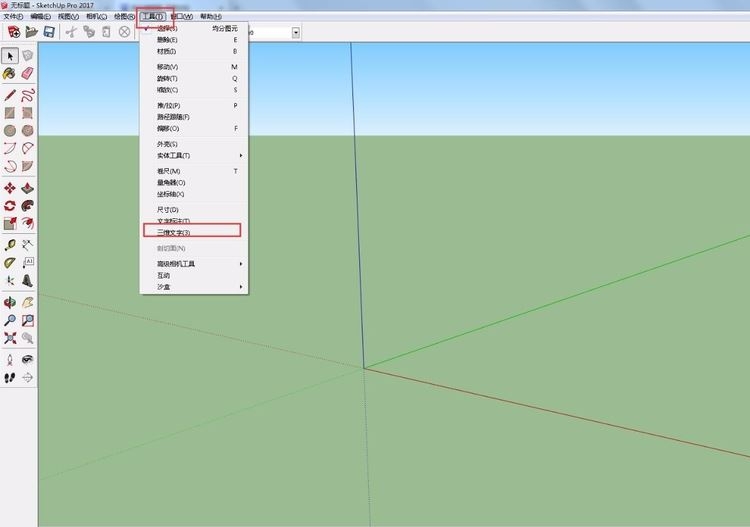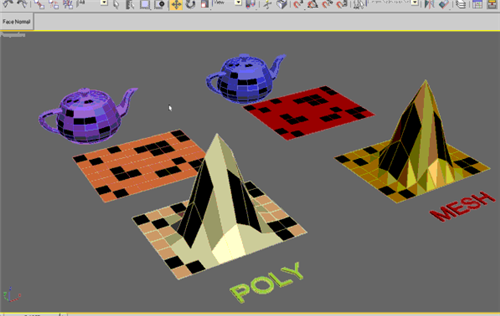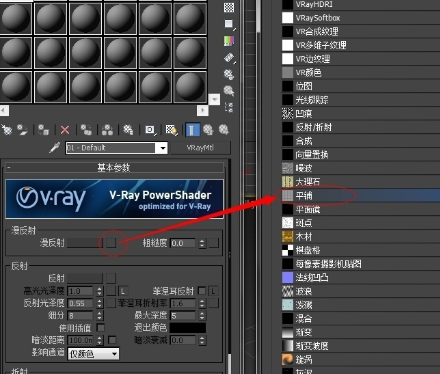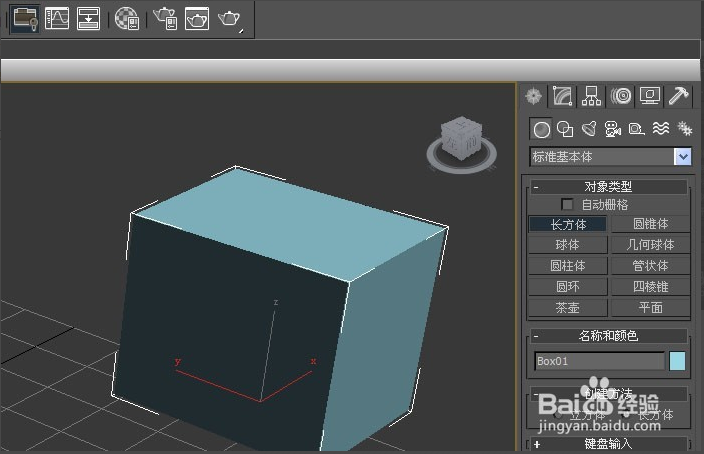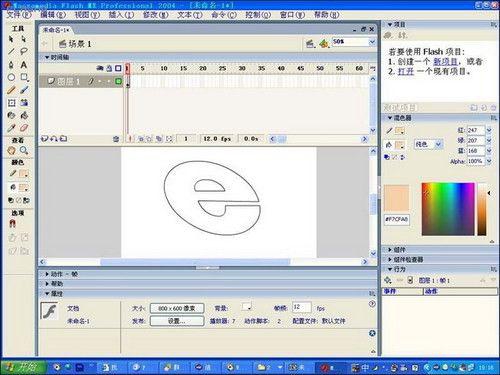CAD图形无法缩小怎么办?两种解决CAD图形无法缩小的办法优质
很多设计师在使用CAD绘图的时候都遇到过CAD图形无法缩小的情况。本期。云渲染农场就为您整理了两种解决CAD图形无法缩小的办法。希望通过本期的分享能够帮助大家解决CAD图形无法缩小时遇到的问题。
CAD图形无法缩小怎么办?
解决CAD图形无法缩小的办法一:放大显示
步骤一。各个版本的操作都一样。这里以CAD2012为例。打开CAD。进行操作。进行缩小操作。发现左下角提示“已无法继续缩小”。导致屏幕中的CAD图形无法缩小。只能放大。其实这个是可以调整的。
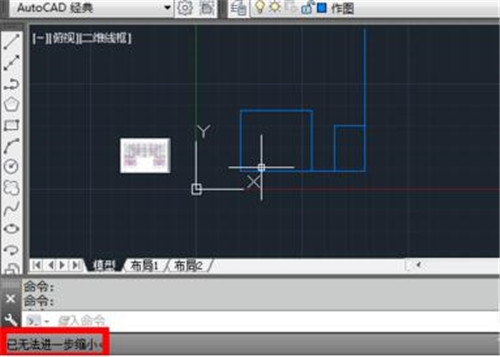
步骤二。在键盘上输入“Z”或者是下面的命令栏中数日“Z”。然后回车(enter)。调出图形ZOOM操作选项栏目。
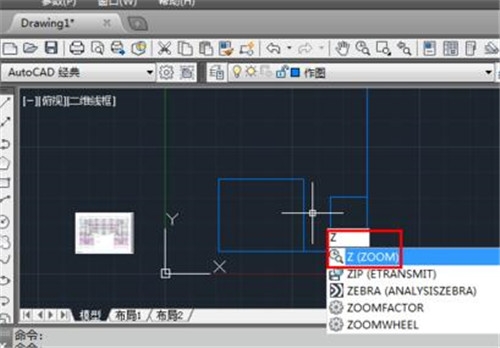
步骤三。然后继续在键盘上输入“A”。或者是在绘图界面下面的命令栏输入"A",然后回车(enter)。然后可以继续滚动鼠标滚轮放大缩小CAD图形了。

解决CAD图形无法缩小的办法方法二:图形重生成
步骤一。其实第一个的原理和这个基本是相同的。就是让绘制的图形“重生成”。相当于电脑的刷新操作。这里再次演示。显示CAD图形无法进一步缩小。

步骤二。点击菜单栏的“视图(V)”。弹出视图选项栏目。

步骤三。在弹出的视图栏目中。点击“全部重生成”。然后回到绘图界面。如果想节省时间。也可以点击“重生成(G)”。
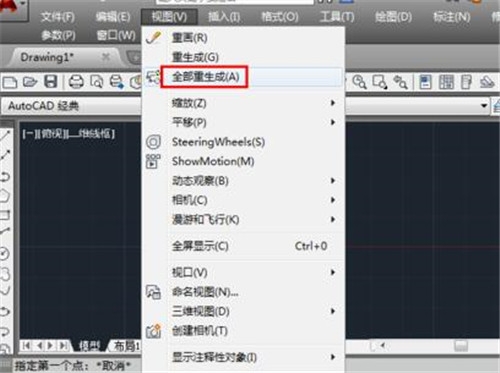
步骤四。下面显示正在重生成。这时候可以进行缩小操作了。

更多>>cad显示错误中断怎么办?轻松4步解决CAD处理文件时显示错误中断的问题
以上就是云渲染农场为您带来的两种解决CAD图形无法缩小的办法了。希望本期的分享能够给您带来一定的帮助!
更多精选教程文章推荐
以上是由资深渲染大师 小渲 整理编辑的,如果觉得对你有帮助,可以收藏或分享给身边的人
本文标题:CAD图形无法缩小怎么办?两种解决CAD图形无法缩小的办法
本文地址:http://www.hszkedu.com/14160.html ,转载请注明来源:云渲染教程网
友情提示:本站内容均为网友发布,并不代表本站立场,如果本站的信息无意侵犯了您的版权,请联系我们及时处理,分享目的仅供大家学习与参考,不代表云渲染农场的立场!
本文地址:http://www.hszkedu.com/14160.html ,转载请注明来源:云渲染教程网
友情提示:本站内容均为网友发布,并不代表本站立场,如果本站的信息无意侵犯了您的版权,请联系我们及时处理,分享目的仅供大家学习与参考,不代表云渲染农场的立场!